TunesKit M4V Converter可以转换哪种类型的M4V文件?
时间:2020-10-19 浏览次数:30 编辑:user03
一般来说,M4V是Apple Inc.创建的一种视频文件格式,用于对在iTunes Store中出售的电影/电视节目进行编码。为了保护这些视频的版权,Apple使用DRM(数字版权管理)来加密M4V文件。因此,只有支持iTunes的授权设备才能正常播放DRM版本的M4V电影。对于非DRM M4V视频,可以在大多数流行的设备和播放器上无限制地正常播放。
具体来说,如果您的M4V视频不受DRM保护,则可以使用Handbrake将M4V轻松转换为MP4或其他格式。但是,如果您的M4V文件是从iTunes获得的,则您需要其他软件来转换M4V电影,因为Handbrake根本不支持DRM版本的M4V文件。
第1部分。如何通过手刹将M4V转换为MP4
对于无DRM的M4V文件,只需单击几下,您只需执行以下步骤,即可通过手刹将其转换为MP4格式。
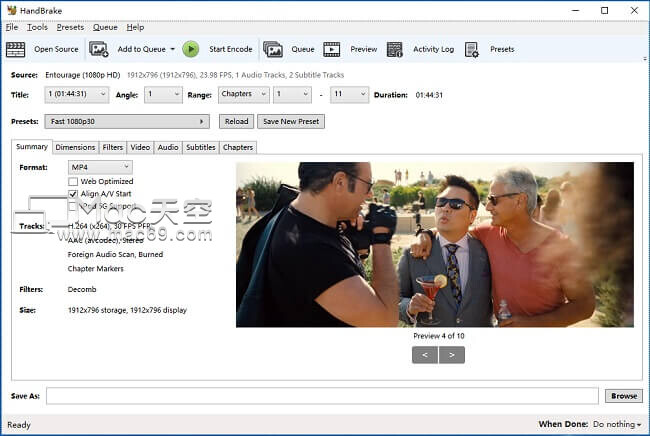
手刹m4v到mp4转换器
提示:要检查M4V视频是否受DRM保护,可以与非iTunes媒体播放器一起播放。如果播放良好,则说明没有DRM,您可以使用Handbrake将其转换为MP4。
步骤1放下M4V影片
首先,启动Handbrake Video Converter。然后将目标M4V文件/文件夹拖放到所需的窗口中。或者,您可以从左侧栏中选择源视频/文件夹。
步骤2定义输出设置
将M4V视频添加到Handbrake中之后,转到“摘要”面板,然后单击“格式”以将输出格式设置为MP4。如果愿意,您还可以自定义尺寸,过滤器,视频编解码器,音频和字幕或其他参数。然后根据需要设置输出文件夹。
步骤3开始将M4V编码为MP4
现在按“开始编码”按钮,此Handbrake M4V转MP4转换器将立即开始将非DRM M4V视频转换为MP4。等到转换完成。然后转到您先前设置的输出路径,以找到那些转换良好的MP4视频。
第2部分。如何将DRM版本的M4V转换为MP4
以下是有关如何使用TunesKit M4V Converter在计算机上将受DRM保护的M4V视频文件转换为无DRM的MP4格式的详细说明。
步骤1添加iTunes M4V电影
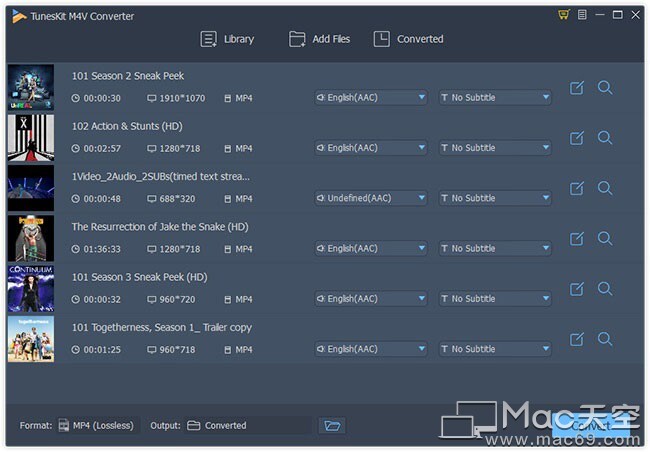
打开TunesKit DRM M4V Converter,然后将M4V电影/片段从iTunes资料库拖放到TunesKit。或单击“库”按钮导入源视频。
步骤2将输出格式设置为无损MP4
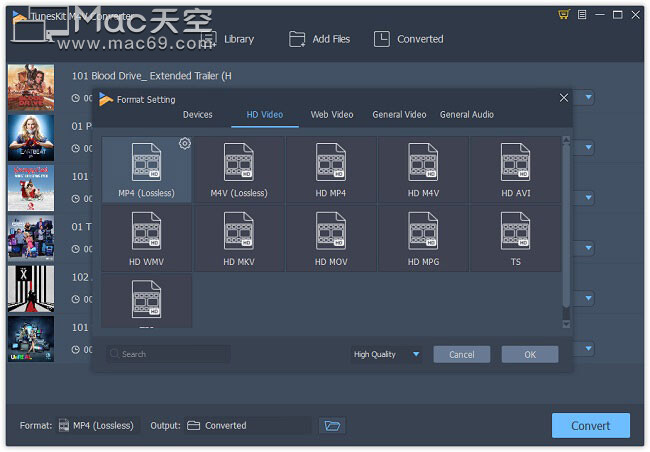
移至“格式”面板,然后选择输出格式为“无损MP4”。或者,您可以将其设置为HD MP4并根据需要调整视频比特率,编解码器和大小。
步骤3将DRM M4V转换为MP4
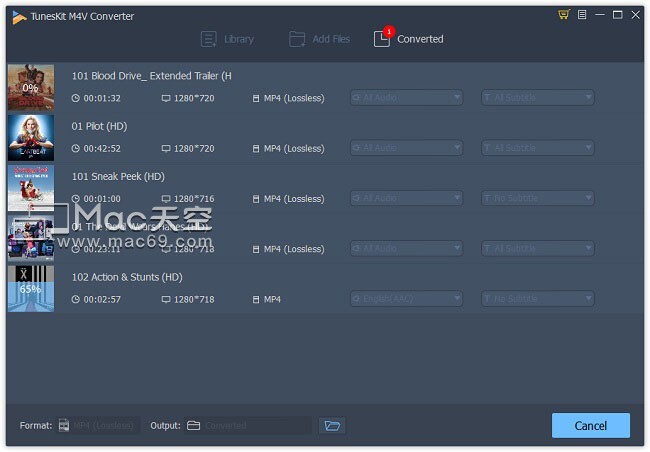
单击“转换”按钮以启动DRM M4V到MP4的转换过程。之后,单击“转换”选项卡以找到转换后的MP4文件。
如您所见,Handbrake是否可以将M4V转换为MP4仅取决于您要转换的M4V文件的不同类型。它与不含DRM的M4V文件完美配合。对于此类视频,只需几个简单的步骤即可将M4V转换为MP4。但是,如果您的M4V电影是从iTunes Store购买或租借的,那么TunesKit DRM M4V Converter(最好的手刹替代品)可能是将DRM版本的M4V转换为MP4的不错的解决方案。



